Как восстановить доступ к «Сбербанк Онлайн»
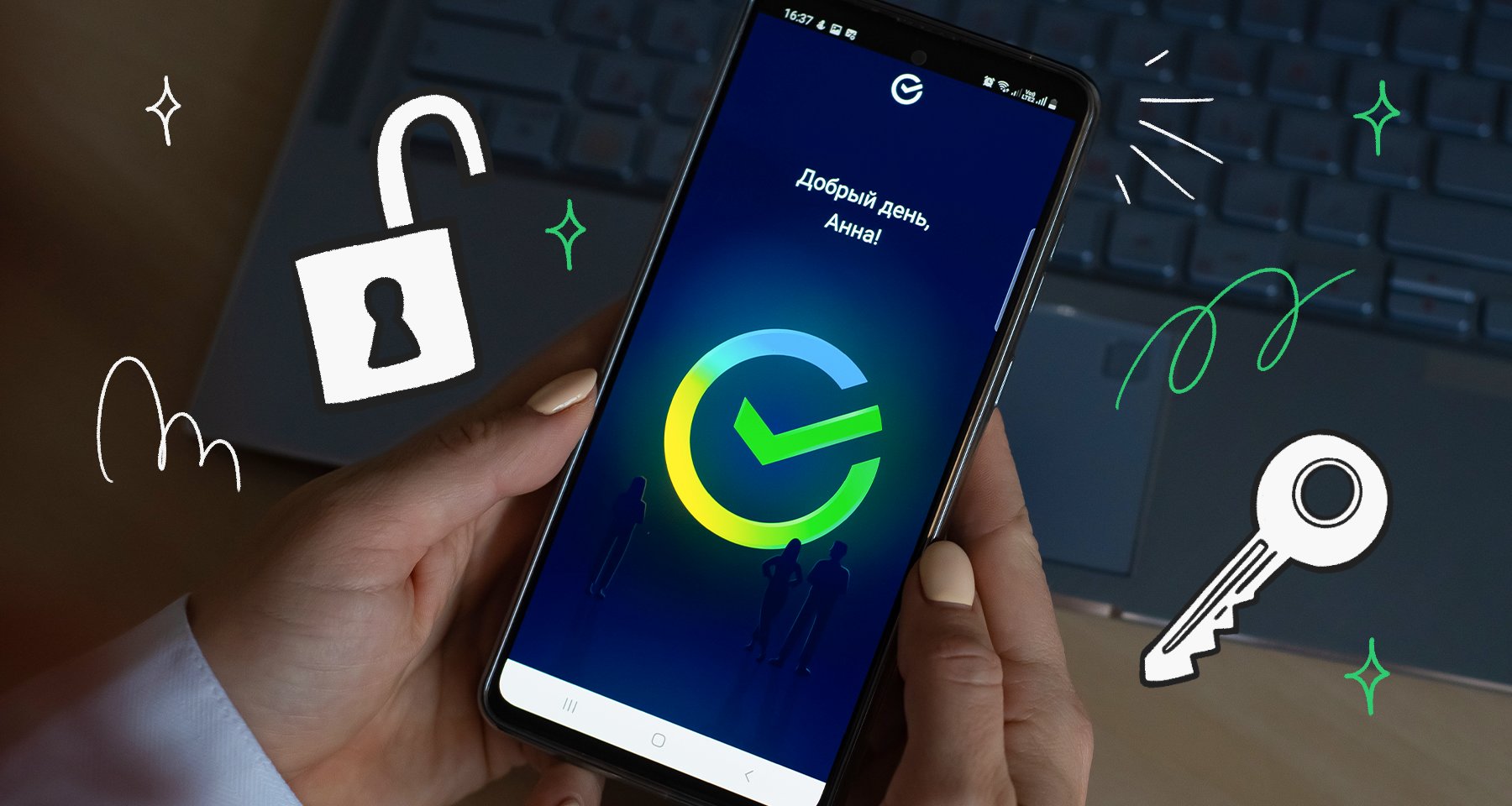
«Сбербанк Онлайн» — это личный кабинет для клиентов Сбербанка. В нем можно просматривать информацию о своих банковских продуктах, открывать вклады, погашать кредиты, переводить деньги, оплачивать услуги и совершать другие операции. Входить в кабинет можно с помощью логина и пароля. Но что делать, если данные для входа утеряны? Разбираем, как вернуть доступ к «Сбербанк Онлайн».
Где взять пароль для «Сбербанк Онлайн»
- Через банкомат или платежный терминал Сбербанка. Для этого надо вставить карту в устройство, ввести ПИН-код и выбрать в меню на экране «Подключить Сбербанк Онлайн и Мобильный Банк» → «Получить Логин и Пароль Сбербанк Онлайн». После подтверждения выбранного действия банкомат выдаст чек с уникальными данными (логин и пароль) для входа в «Сбербанк Онлайн».
- На странице самостоятельной регистрации. Для этого при входе в «Сбербанк Онлайн» щелкните ссылку «Регистрация». Затем введите номер вашей банковской карты, открытой в Сбербанке, и подтвердите его одноразовым паролем из СМС. В результате откроется форма, в которой надо указать логин и пароль, с помощью которых вы хотите входить в личный кабинет. Логин и пароль пользователь придумывает самостоятельно, но с учетом требований системы.
По каким причинам может быть отказано в доступе в «Сбербанк Онлайн»
Доступ в «Сбербанк Онлайн» может блокироваться по разным причинам. Самые распространенные — неправильный ввод логина или пароля, блокировка по инициативе банка при подозрении на компрометацию данных либо технические неполадки.
Способ решения проблемы зависит от причины блокировки.
Неправильный ввод пароля более трех раз
В этом случае вход в «Сбербанк Онлайн» блокируется на час, после чего доступ к приложению возвращается автоматически. Чтобы не ждать разблокировки, можно пройти самостоятельную регистрацию по ссылке «Восстановить доступ». Для этого понадобится основная активная карта Сбербанка, подключенная к СМС-банку.
При подозрении на компрометацию
В случае подозрения на компрометацию входа в «Сбербанк Онлайн» банк может временно заблокировать учетную запись, а иногда и СМС-банк. Блокировка происходит автоматически: при входе в личный кабинет появляется информационное сообщение о блокировке с предложением позвонить в контактный центр или обратиться в ближайший офис банка.
03.04.2023 16:50
Неполадки с Интернетом или небезопасное соединение
Проблемы с входом в личный кабинет могут возникать из-за неполадок с Интернетом и медленного соединения. Убедитесь, что сигнал связи стабильный, или подключитесь к другой сети.
Также не рекомендуется использовать Интернет через открытые точки доступа — например, Wi-Fi без пароля в кафе и торговых центрах. Если возникли неполадки, попробуйте подключиться к надежной сети или, наоборот, отключиться и повторить попытку входа в приложение с мобильным Интернетом. Кроме того, проблемы с входом в «Сбербанк Онлайн» часто связаны с подключением через зарубежный IP-адрес. Не все провайдеры за рубежом могут гарантировать стабильный доступ к российским платформам, поэтому при использовании VPN-сервисов убедитесь, что подключение идет именно через российский IP-адрес.
Восстановление доступа в «Сбербанк Онлайн»
На официальном сайте банка
Если есть действующая карта с подключенным СМС-банком, можно войти в интернет-банк по номеру карты, придумав новый логин и пароль. Также можно восстановить логин или изменить пароль на главной странице входа.
Через банкомат
Вставьте карту Сбербанка в устройство, введите ПИН-код и выберите в меню на экране «Подключить Сбербанк Онлайн и Мобильный Банк» → «Получить Логин и Пароль Сбербанк Онлайн» → «Печать идентификатора и пароля». После подтверждения выбранного действия банкомат выдаст чек с данными для входа в «Сбербанк Онлайн».
Через контактный центр Сбербанка
Позвоните на горячую линию по номеру 900 или +7 495 500-55-50. Перед консультацией сотрудник контактного центра попросит назвать ваше кодовое слово. Без кодового слова снять блокировку на вход в «Сбербанк Онлайн» не получится. Если вы забыли кодовое слово, обратитесь в любой офис банка и оформите заявление на смену кодового слова.
Через отделение Сбербанка
Обратитесь с паспортом в любой офис банка и заполните заявление на разблокировку «Сбербанк Онлайн». Срок разблокировки уточняйте в банке при подаче документов.
19.01.2023 15:55
Что делать, если восстановить доступ не получается
Регистрация в «Сбербанк Онлайн» возможна только при наличии банковской карты и подключенного «Мобильного банка», который, в свою очередь, привязывается к номеру телефона. На него направляются одноразовые пароли для входа в личный кабинет и для подтверждения операций. Если телефон утерян или украден, как можно скорее позвоните в банк по номеру +7 495 500-55-50 или 900 и сообщите об утрате телефона.
Кроме того, заблокируйте сим-карту через своего оператора связи. Как только вы восстановите доступ к своему номеру телефона, услугу «Мобильный банк» можно будет снова активировать. Если номер телефона восстановить не получится, нужно будет переподключить «Мобильный банк» к новому номеру. Сделать это можно через банкомат или в отделении финансовой организации.
Где безопасно скачать или обновить приложение «Сбербанк Онлайн»
Гораздо проще, если номер телефона не утерян и требуется просто установить «Сбербанк Онлайн» на новый аппарат. Сделать это можно разными способами.
На Android
1. В магазинах приложений:

2. На сайте Сбербанка по QR-коду или по ссылке (версия 14.14.0). Для установки приложения на телефоне должно быть не менее 700 Мб свободной памяти.
Подробнее об использовании «Сбербанк Онлайн» на Android — здесь.
На iPhone
Установить приложение для доступа к «Сбербанк Онлайн» на iPhone можно только в офисах банка. Обратите внимание: установить приложение возможно только на iPhone с операционной системой 14 и выше. Убедитесь, что в телефоне есть не менее 600 Мб свободной памяти.
Кроме приложения для доступа к банковским услугам можно использовать веб-версию «Сбербанк Онлайн». Подробнее об использовании «Сбербанк Онлайн» на iPhone — здесь.
17.05.2022 19:30
Как не потерять доступ к «Сбербанк Онлайн»
Чтобы не потерять доступ к «Сбербанк Онлайн», нужно выполнять стандартные требования информационной безопасности:
1. Используйте надежный пароль и регулярно меняйте его.
Для входа в личный кабинет рекомендуется установить уникальный пароль, который не используется на других сайтах. Пароль в «Сбербанк Онлайн» должен быть высокой степени надежности и отвечать следующим требованиям:
- Не менее восьми символов.
- Содержит прописные и заглавные буквы, а также цифры.
- Не рекомендуется вводить подряд более трех одинаковых символов.
- Пароль должен отличаться от идентификатора пользователя (логина).
- Можно использовать следующие символы: « – ! @ # $ % ^ & * ( ) _ — + : ; , .».
- Новый пароль не должен повторять старые пароли за последние три месяца.
Не используйте в качестве пароля памятные даты и другую личную информацию.
2. Используйте двухфакторную аутентификацию.
Двухфакторная аутентификация — метод проверки, который включает два этапа идентификации. Первый — по логину и постоянному паролю, второй — по одноразовому паролю из СМС или по биометрии, например лицу или отпечатку пальца. Двухфакторная аутентификация значительно усложнит работу мошенникам. Помимо пароля, им потребуется получить доступ к СМС, почте или даже устройству владельца счета.
Подключить двухфакторную аутентификацию можно не только в «Сбербанк Онлайн», но и во всех аккаунтах, где есть ваша личная информация. Сделать это можно в настройках профилей.
3. Берегите персональные данные.
Персональные данные — любая информация, прямо или косвенно относящаяся к определенному человеку. Это Ф. И. О., паспортные данные, номер телефона, адрес, сведения о банковских продуктах и другая личная информация. Чем меньше сведений вы сообщаете о себе в Интернете, тем сложнее мошенникам будет получить доступ к вашим деньгам.
17.04.2023 17:27
4. Не пользуйтесь открытыми точками доступа в Интернет.
Для работы с банковскими приложениями используйте защищенные точки доступа Wi-Fi, требующие ввода пароля. В открытых зонах Wi-Fi передаваемые данные (логины, пароли и т. д.) могут быть перехвачены.
5. Своевременно обновляйте программное обеспечение и используйте антивирус.
Регулярно обновляйте программное обеспечение, в том числе операционную систему и все используемые приложения. В обновлении разработчик улучшает не только функционал, но и характеристики защиты. Также рекомендуется использовать лицензионное антивирусное ПО. Бесплатные средства защиты не всегда обеспечивают высокий уровень безопасности.
Как восстановить «Сбербанк Онлайн»: главное
1. Если вы забыли пароль от «Сбербанк Онлайн», воспользуйтесь ссылкой для восстановления доступа на главной странице системы. Для разблокировки понадобится действующая карта Сбера с подключенным СМС-банком.
2. Если нет доступа к телефону, воспользуйтесь банкоматом или платежным терминалом Сбера. Вставьте карту в устройство, введите ПИН-код и выберите в меню на экране «Подключить Сбербанк Онлайн и Мобильный Банк» → «Получить Логин и Пароль Сбербанк Онлайн» → «Печать идентификатора и пароля». После подтверждения выбранного действия банкомат выдаст чек с данными для входа в «Сбербанк Онлайн».
3. Позвоните в контакт-центр по номеру 900 или +7 495 500-55-50. Перед консультацией сотрудник контактного центра попросит назвать кодовое слово. Без кодового слова снять блокировку на вход в «Сбербанк Онлайн» не получится. Если вы забыли кодовое слово, обратитесь в любой офис банка и оформите заявление на смену кодового слова.
n nttt nttt ntt nt»,»content»:»tt
ntttu0412u044b u043du0435 u0430u0432u0442u043eu0440u0438u0437u043eu0432u0430u043du044b u043du0430 u0441u0430u0439u0442u0435.ntt ntt
nttt nttttu0412u043eu0439u0434u0438u0442u0435nttt ntttu0438u043bu0438nttt nttttu0437u0430u0440u0435u0433u0438u0441u0442u0440u0438u0440u0443u0439u0442u0435u0441u044c.nttt ntt nt»>’ >
Источник https://www.banki.ru/news/daytheme/?id=10987550